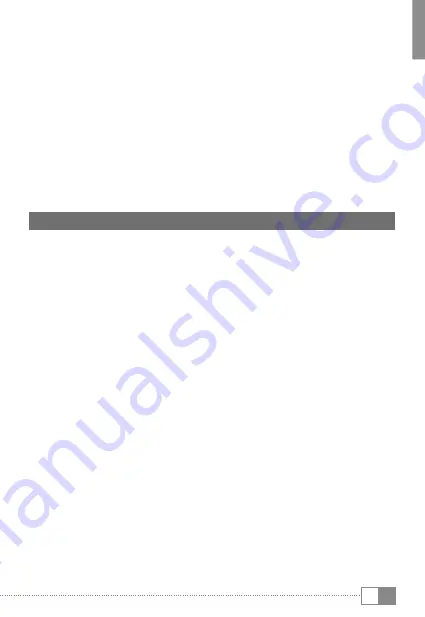
DE
7
Mac® OS X® 10.6 oder neuer
Markieren Sie die gewünschten Dateien mit der Maus. Ziehen Sie per
Drag & Drop die Dateien im "
f
inDer
" auf das Laufwerkssymbol Ihrer DataStation.
i
Ihre DataStation wurde mit dem leistungsfähigen Dateisystem NTFS
vorformatiert. Dieses Dateisystem ist optimiert für die Verwendung mit
Microsoft Windows Betriebssystemen ab Windows XP und kann auch unter
Linux Betriebssystemen problemlos verwendet werden. Wenn Sie Mac OS X
verwenden, müssen Sie ein anderes Dateisystem verwenden. Sie können
Ihre DataStation mit dem "Festplatten-Dienstprogramm" von Mac OS X
schnell und einfach auf ein anderes Dateisystem umformatieren. Sie haben
die Wahl zwischen dem Dateisystem "HFS+", das für Mac OS X optimiert
ist, und "FAT32", welches auch den Austausch von Daten mit Windows
Betriebssystemen ermöglicht.
8) Die DataStation vom Computer abmelden und trennen
Windows 8.1 / 8 / 7 / Vista / XP
Klicken Sie mit der linken Maustaste unten rechts in der Taskleiste auf
das Symbol "
H
ArDwAre
entfernen
oDer
Auswerfen
". Wählen Sie aus dem
erscheinenden Kontextmenü den Punkt "
usb-m
AssenspeiCHer
- l
Aufwerk
entfernen
" durch Klicken mit der linken Maustaste aus. Dadurch wird die
DataStation aus dem Betriebssystem Ihres Rechners entfernt. Jetzt können
Sie die DataStation von Ihrem Computer trennen.
Mac OS X 10.6 oder neuer
Sie müssen das Laufwerk vom Desktop entfernen, bevor Sie es trennen oder
abschalten. Dazu klicken Sie auf das betreffende Laufwerk-Symbol und
ziehen es auf das Papierkorb-Symbol.
i
Befolgen Sie bitte den empfohlenen Abmeldevorgang, um Schäden am
Gerät oder Datenverlust zu vermeiden!








































